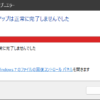[076] SoftwareDistribution関連(DataStore,Download,services.msc,Automatic Updates,Windows Update) [Windowsの高速化]
SoftwareDistribution関連を整理し、Windowsの高速化を図ります。
SoftwareDistributionの整理
WindowsUpdateを行うと溜まっていく、無駄なファイルを整理しましょう。
・DataStoreの再構築
・Downloadの削除
の2つがあります。
DataStoreの再構築
DataStoreに格納されているファイルの再構築を行います。
(WindowsXPの場合)
C:¥WINDOWS¥SoftwareDistribution¥DataStoreにアクセス。

DataStoreにはDataStore.edbというファイルと
Logsというディレクトリが入っています。

再構築前に、サイズを調べておきましょう。

DataStore.edb:115MB
Logsには以下のようなファイルが入っています。

こちらも再構築前にサイズを調べておきましょう。

Logs:648KB
スタートメニュー→コントロールパネル→管理ツールを起動。

管理ツール→サービスを起動。
# ファイル名を指定して実行でservices.mscでもOK。

Automatic Updatesを右クリックし、停止を選択。

停止処理が行われます。

DataStoreディレクトリをDataStore_bakにリネーム。
削除してもいいのですが、念のためリネームで保存としておきます。

Automatic Updatesを右クリックし、開始を選択。

開始処理が行われます。

開始すると、新たにDataStoreが作成されます。
これがDataStoreの再構築です。

ここで、先に調べた二者のサイズを調べてみましょう。

DataStore.edb:1MB

Logs:584KB
DataStore.edb:115MB→1MB
Logs:648KB→584KB
Logsはそれほど変わりません(それに元々小さい)が、
DataStore.edbはかなり小さくなりました。
これでDataStore再構築は終了です。
DataStoreの再構築の際の注意
Automatic Updatesの停止をしないままDataStoreのリネームや削除をしようとすると、
以下のようなエラーが出て作業できません。

必ず停止してから行いましょう。
開始させることも忘れずに。
Windows7では?
上記はWindowsXPの場合ですが、Windows7でもDataStoreの再構築が可能です。
但し、停止させるのがAutomatic Updatesではなく
Windows Updateとなりますので注意しましょう。

あとは同じです。

再構築前のDataStoreのサイズ:29MB

再構築後のDataStoreのサイズ:12.3MB
DataStoreのサイズ:29MB→12.3MB
半分以下となりました。
Downloadの削除
こちらは高速化というよりも容量確保です。
WindowsUpdateを行うとアップデートに必要なファイルがダウンロードされますが、
それらはアップデート後も残ったままで、容量の無駄です。
これらを削除し、無駄を減らしましょう。
(WindowsXPの場合ですが、Windows7でも同じ)
まずは、WindowsUpdateを行い、再起動します。
再起動後、C:¥WINDOWS¥SoftwareDistribution¥Downloadにアクセス。

Downloadには以下のようなファイル(状況により異なる)が入っています。

これらを全部削除します。
占める容量も、その時の状況によりますが、
全く削除をしていなかった場合、かなり大きな容量になっていることがあります。
SSD等、容量の小さい環境於いては特に有効かと思います。
これでDownloadの削除は終了です。
その後
上記を行っても、その後WindowsUpdateを行うと再び巨大化してきますので、
機会を見て行う必要があります。
デスクトップ上にC:¥WINDOWS¥SoftwareDistributionへの
ショートカットを作っておくとよいでしょう。
0x80248013
DataStoreの再構築は、WindowsUpdateでエラーが出ている場合にも使えるようです。
Windows Update サイトで利用可能な更新を検索すると 0x80248013 エラーが表示される
私のWindows7環境に於いて、
毎回WindowsUpdateの候補に表示されるのでインストールしようとするのですが、
毎回失敗し、いつまで経っても入らない項目があったのですが、
上記DataStoreの再構築でそれがなくなりました。
更新履歴
- 2010.12.11 公開